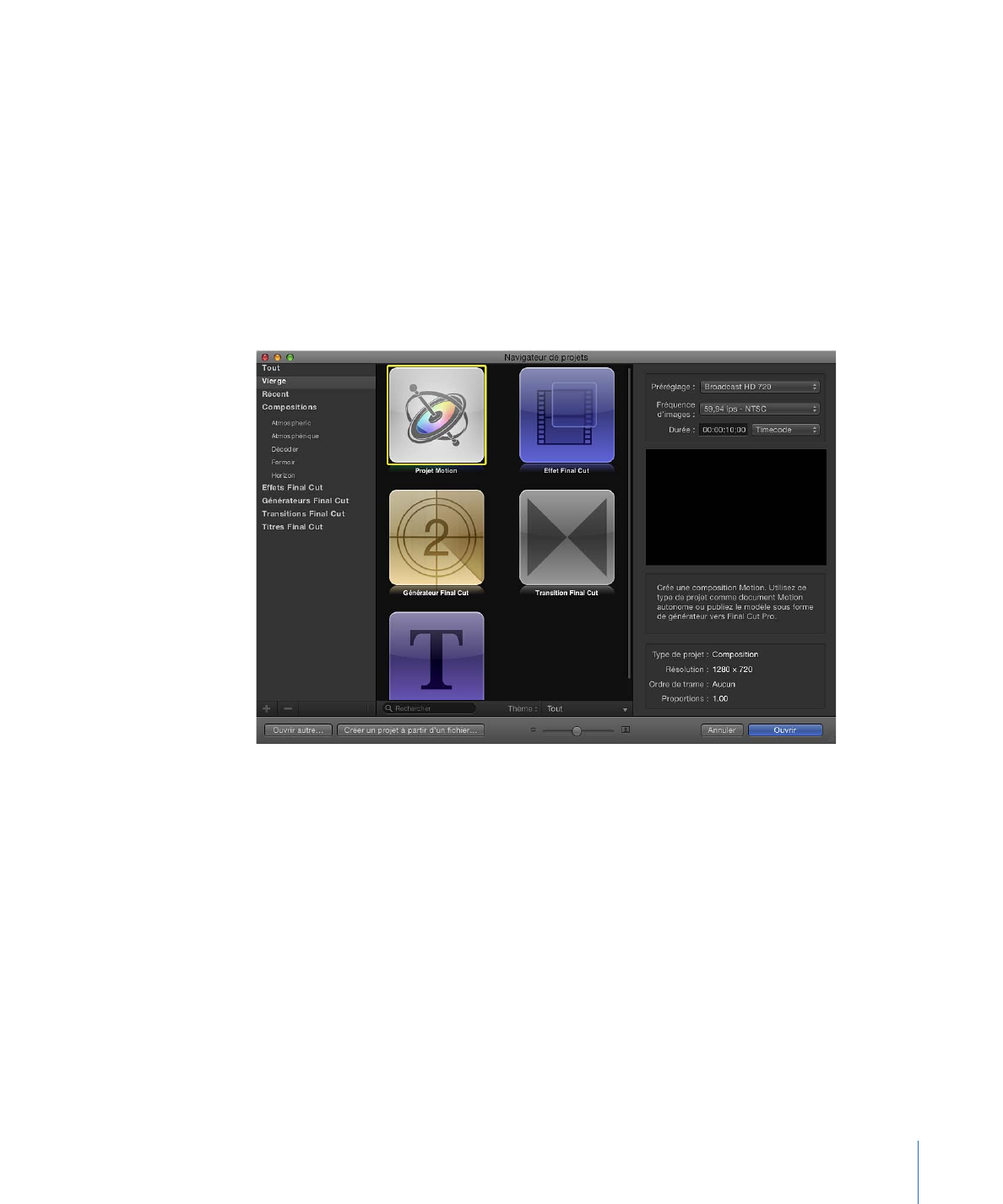
Navigateur de projets
Le moyen le plus simple d’ouvrir un nouveau projet ou un projet enregistré est d’utiliser
la fenêtre Navigateur de projets. Le navigateur de projets apparaît lorsque vous ouvrez
Motion pour vous permettre d’accéder aux projets Motion, nouveaux ou enregistrés.
Le navigateur de projets comporte trois colonnes : une barre latérale présentant la liste
des catégories de projets, une pile de projets (au centre) affichant les vignettes des projets
disponibles dans la catégorie sélectionnée dans la barre latérale et une colonne (à droite)
fournissant des informations sur les formats de fichiers.
Pour filtrer les projets disponibles par type, sélectionnez un élément dans la liste de la
barre latérale. Les catégories présentées sont les suivantes :
• Tout : affiche tous les projets disponibles dans la pile de projets : projets vierges, projets
récemment ouverts, modèles Motion et modèles Final Cut Pro X.
• Vierge : affiche les cinq types de projet vierge : projet Motion, effet Final Cut, générateur
Final Cut, transition Final Cut et titre Final Cut. Choisissez l’un de ces éléments pour
commencer un projet. Pour en savoir plus, voir
Création d’un projet Motion vierge
et
Création de modèles pour Final Cut Pro X
.
207
Chapitre 6
Création et gestion de projets
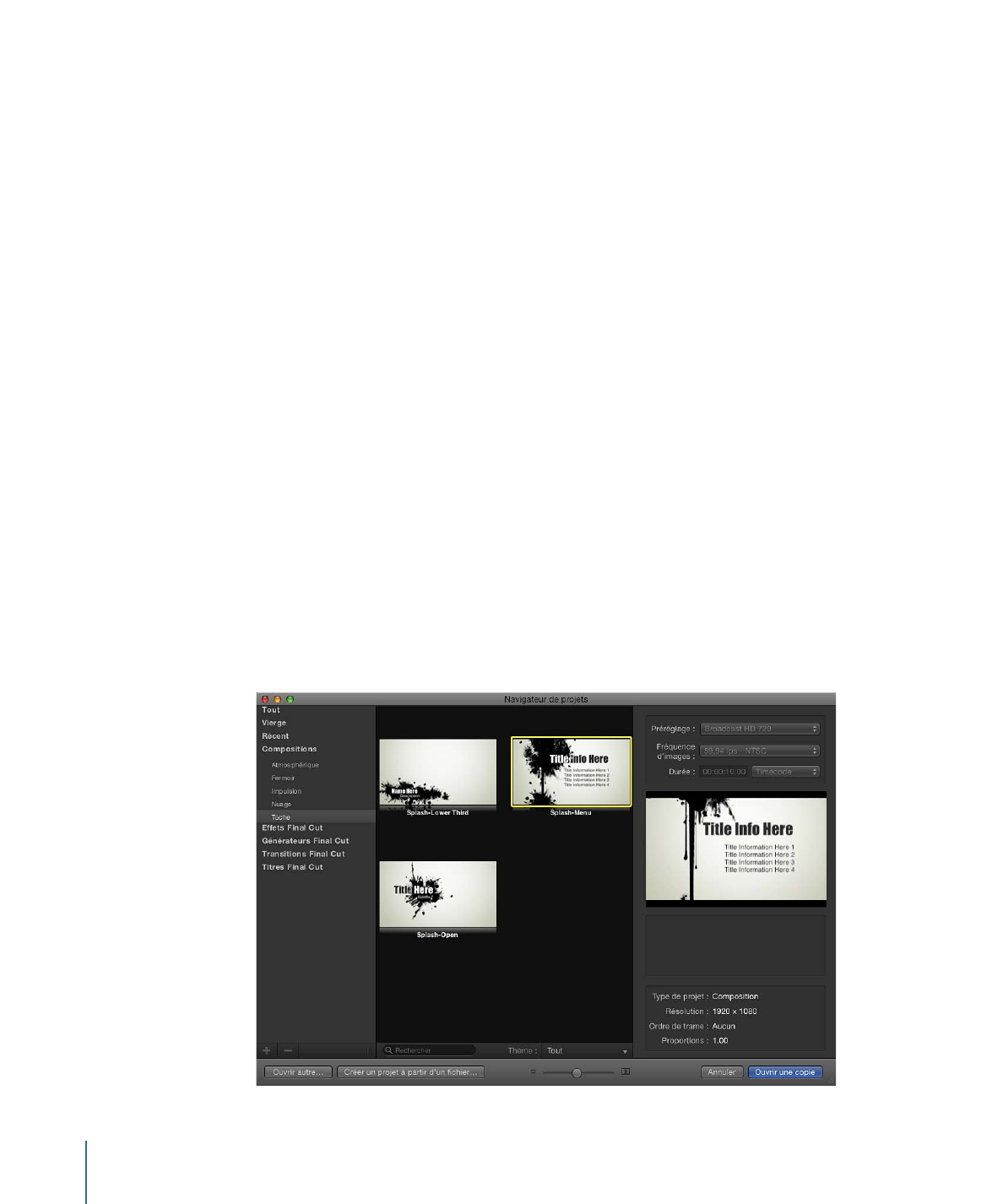
• Récent : affiche la liste des projets Motion récemment ouverts.
• Compositions : affiche la liste des modèles prédéfinis dans plusieurs catégories,
notamment Atmosphérique, Pulsation, Magnétisme, Projection et Essaim.
• Effets Final Cut : affiche la liste des modèles d’effet enregistrés en vue de leur utilisation
dans Final Cut Pro X.
• Générateurs Final Cut : affiche la liste des modèles de générateur enregistrés en vue de
leur utilisation dans Final Cut Pro X.
• Transitions Final Cut : affiche la liste des modèles de transition enregistrés en vue de
leur utilisation dans Final Cut Pro X.
• Titres Final Cut : affiche la liste des modèles de titre enregistrés en vue de leur utilisation
dans Final Cut Pro X.
La pile de projets au centre du navigateur affiche les vignettes des projets (vierges et
enregistrés) disponibles dans la catégorie sélectionnée dans la barre latérale.
Vous pouvez filtrer davantage le contenu de la pile en saisissant un terme dans le champ
de recherche ou en utilisant le menu local Thème situé au bas de la pile. Choisir un thème
permet de limiter l’affichage aux projets affectés à ce thème.
Vous pouvez contrôler la taille des vignettes reprises dans la pile de projets en faisant
glisser le curseur d’échelle situé au bas de la fenêtre, ce qui vous permet d’afficher plus
d’éléments sans avoir à faire défiler le contenu.
Si vous sélectionnez un élément dans la pile, la colonne de droite du navigateur de projets
affiche les réglages des fichiers et un preview vidéo, s’il est disponible.
208
Chapitre 6
Création et gestion de projets
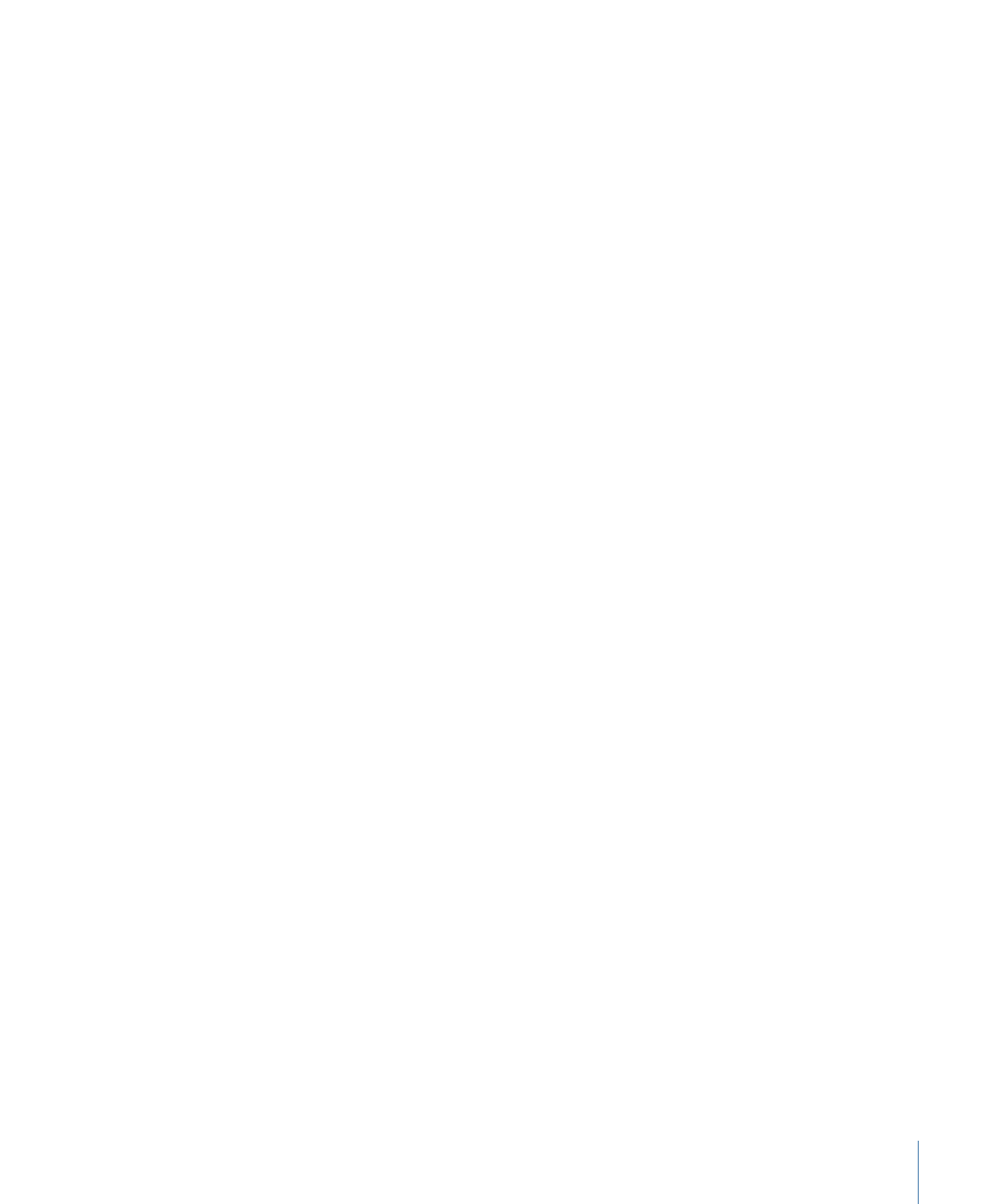
Avant d’ouvrir un nouveau projet, vous pouvez modifier la résolution, la fréquence
d’images et la durée prédéfinies à l’aide des menus locaux situés au-dessus de la zone
de preview.